制作思路
本例创建挡圈,如图3-20所示。首先使用拉伸命令形成挡圈的主体形状。对于中心孔的倾斜截面,由于使用拉伸功能很难完成,因而在此使用另一种基本指令——旋转。
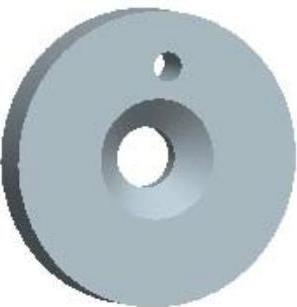
图3-20 挡圈
创建步骤
1.创建新文件
单击工具栏中的【新建】按钮 ,弹出【新建】对话框。在【类型】中选择【零件】,取消【使用默认模板】选项的选中状态,在【名称】中输入零件的名称“dangquan.prt”,单击【确定】按钮。弹出【新文件选项】对话框,选择【mmns_part_solid】模板,单击【确定】按钮进入实体建模界面。
,弹出【新建】对话框。在【类型】中选择【零件】,取消【使用默认模板】选项的选中状态,在【名称】中输入零件的名称“dangquan.prt”,单击【确定】按钮。弹出【新文件选项】对话框,选择【mmns_part_solid】模板,单击【确定】按钮进入实体建模界面。
2.创建拉伸体
(1)设置绘图基准。单击【模型】工具栏中的【拉伸】按钮 ,弹出【拉伸】操控板,单击控制面板中的【放置】选项按钮,再单击【放置】选项卡下拉选项中的【定义】按钮,系统弹出【草绘】对话框。选择TOP基准平面作为草绘平面,单击【草绘】对话框中的【草绘】按钮,接受默认参照方向,进入草绘界面。
,弹出【拉伸】操控板,单击控制面板中的【放置】选项按钮,再单击【放置】选项卡下拉选项中的【定义】按钮,系统弹出【草绘】对话框。选择TOP基准平面作为草绘平面,单击【草绘】对话框中的【草绘】按钮,接受默认参照方向,进入草绘界面。
(2)绘制草图。单击【草绘视图】按钮 ,使草绘平面调整到正视于用户的视角;单击
,使草绘平面调整到正视于用户的视角;单击 按钮,绘制两个同心圆及一个小圆。如图3-21所示。
按钮,绘制两个同心圆及一个小圆。如图3-21所示。
(3)修改尺寸。双击视图中的尺寸进行修改,图3-21所示为修改后的尺寸。单击【确定】按钮 ,退出草图绘制环境。
,退出草图绘制环境。
(4)设置拉伸参数。在操控板中单击【实体】按钮 和【指定深度拉伸】按钮
和【指定深度拉伸】按钮 ,在右侧文本框中输入拉伸高度为5,单击【确定】按钮
,在右侧文本框中输入拉伸高度为5,单击【确定】按钮 ,生成主体特征,如图3-22所示。
,生成主体特征,如图3-22所示。
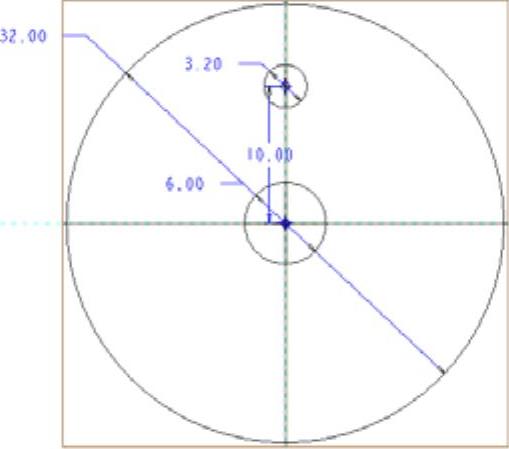
图3-21 绘制草图(www.daowen.com)
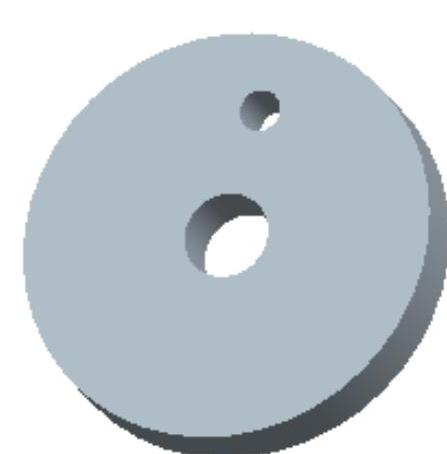
图3-22 挡圈主体特征
3.生成旋转切削特征
(1)设置绘图基准。单击【模型】工具栏里的【旋转】按钮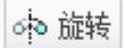 ,弹出图3-23所示的【旋转】操控板。单击控制面板中的【放置】按钮,然后单击【放置】选项卡中的【定义】按钮,弹出【草绘】对话框,选择RIGHT基准平面作为草绘平面,单击【草绘】对话框中的【草绘】按钮,接受默认参照方向,进入草绘界面。
,弹出图3-23所示的【旋转】操控板。单击控制面板中的【放置】按钮,然后单击【放置】选项卡中的【定义】按钮,弹出【草绘】对话框,选择RIGHT基准平面作为草绘平面,单击【草绘】对话框中的【草绘】按钮,接受默认参照方向,进入草绘界面。

图3-23 【旋转】操控板
(2)绘制草图。单击【草绘视图】按钮 ,使草绘平面调整到正视于用户的视角;单击【基准】组中的
,使草绘平面调整到正视于用户的视角;单击【基准】组中的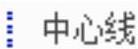 按钮,绘制一条水平中心线(与到FRONT面对齐),再单击
按钮,绘制一条水平中心线(与到FRONT面对齐),再单击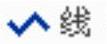 按钮,绘制图3-24所示的两条线段。
按钮,绘制图3-24所示的两条线段。
(3)标注尺寸。双击视图中的尺寸并进行修改,图3-24所示为修改尺寸后的图形。单击【确定】按钮 ,退出草图绘制环境。
,退出草图绘制环境。
(4)设置旋转参数。单击操控板中的【实体】按钮 和【指定角度旋转】按钮
和【指定角度旋转】按钮 ,输入角度值为360,再单击【去除材料】按钮
,输入角度值为360,再单击【去除材料】按钮 ,最后单击【确定】按钮
,最后单击【确定】按钮 ,生成旋转切削特征,如图3-25所示。
,生成旋转切削特征,如图3-25所示。
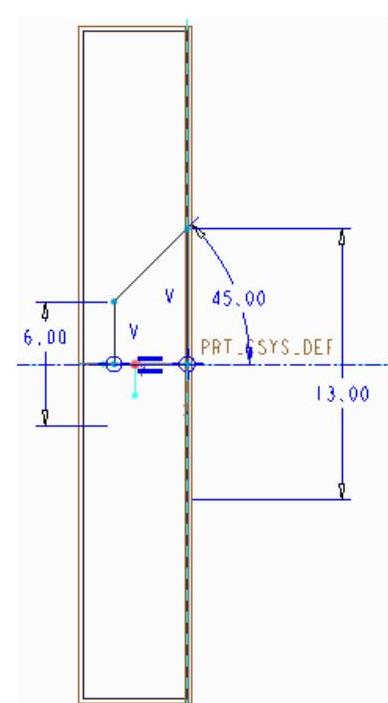
图3-24 草绘线段
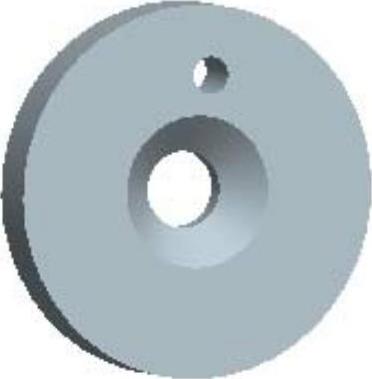
图3-25 生成旋转切削特征
免责声明:以上内容源自网络,版权归原作者所有,如有侵犯您的原创版权请告知,我们将尽快删除相关内容。







